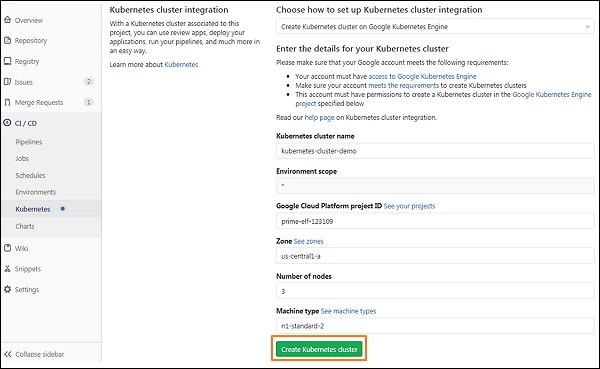- GitLab CI-简介(1)
- GitLab CI-简介
- GitLab CI-权限(1)
- GitLab CI-权限
- gitlab ci heroku - C 编程语言(1)
- gitlab ci heroku - C 编程语言代码示例
- GitLab-CI / CD变量
- GitLab-CI CD变量(1)
- 通过 ci 属性搜索 gitlab - Shell-Bash (1)
- GitLab CI-配置Gitlab运行程序
- GitLab CI-配置Gitlab运行程序(1)
- 通过 ci 属性搜索 gitlab - Shell-Bash 代码示例
- GitLab CI-周期分析
- GitLab CI-周期分析(1)
- GitLab CI-容器注册表
- GitLab CI-容器注册表(1)
- flutter ci cd gitlab - Shell-Bash (1)
- ci delete (1)
- flutter ci cd gitlab - Shell-Bash 代码示例
- CI-在服务器上构建
- CI-在服务器上构建(1)
- ci delete - 任何代码示例
- 在 ci 中选择查询 - 无论代码示例
- 在 ci 中插入查询 - SQL (1)
- gitlab ci exclude branch - Shell-Bash 代码示例
- docker-in-docker gitlab-ci - Shell-Bash (1)
- 什么是 CI/CD?
- docker-in-docker gitlab-ci - Shell-Bash 代码示例
- 在 ci 中插入查询 - SQL 代码示例
📅 最后修改于: 2020-11-01 03:49:09 🧑 作者: Mango
环境与部署
环境用于测试,构建和部署CI(持续集成)作业,并通过GitLab控制软件的持续部署。 GitLab CI能够跟踪您的项目部署,并且您还将了解服务器上正在部署的内容。
可以使用environment:name字符串定义环境的名称,并包含以下内容-
- 字母
- 数字
- 空格
- —
- _
- /
- $
- {
- }
在GitLab CI / CD上使用SSH密钥
您可以设置SSH(安全外壳或安全套接字外壳)密钥,以在计算机和GitLab之间提供可靠的连接。在以下情况下,SSH密钥可与GitLab CI / CD一起使用:
- 您需要检出内部子模块。
- 您需要使用软件包管理器下载私有软件包。
- 您需要将应用程序安装到自己的服务器上。
- 您可以从构建环境对远程服务器执行SSH命令。
- 您需要将文件从构建环境中同步到远程服务器。
SSH密钥设置在GitLab SSH密钥设置一章中进行了说明。
伪像
成功后,将工件用于将文件和目录列表附加到作业。工件包含以下类型-
- artifacts:name-此伪指令用于指定创建的工件存档的名称。它为创建的工件存档提供了唯一的名称,这在您从GitLab下载存档时很有用。
- 人工产物:何时-此指令用于在作业失败时上传人工产物。它包含以下值:
- on_success-用于在工作成功时上传工件。
- on_failure-用于在作业失败时上传工件。
- 始终-用于上传工件,无论作业状态如何。
- artifacts:expire_in-它定义了工件在过期并因此被删除之前应该存在的时间,因为它们已被上传并存储在GitLab上
触发管道
触发器可以强制通过API调用重建特定的分支或标签,带有旧标签的触发器将可以访问当前项目。
可以按照以下步骤添加新触发器:
步骤1-登录到您的GitLab帐户并转到您的项目-
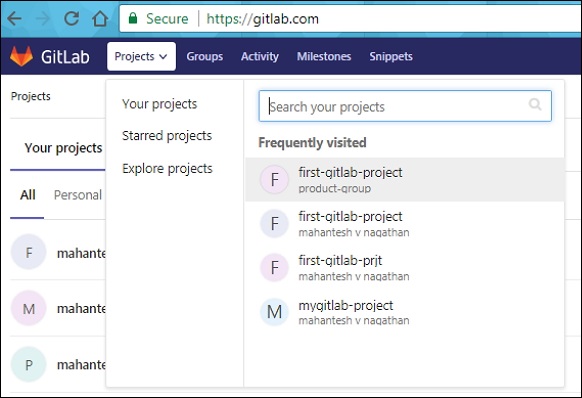
步骤2-单击设置选项卡下的CI / CD选项,然后展开管道触发器选项-
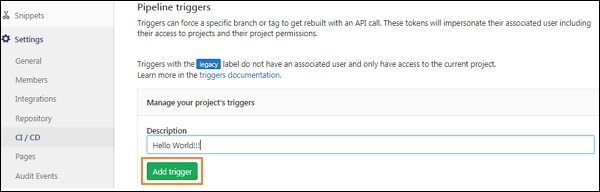
输入触发器的描述,然后单击添加触发器按钮。
步骤3-接下来,它将在创建触发器后显示成功消息-
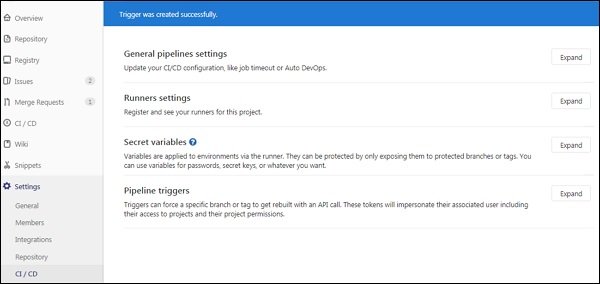
步骤4-现在转到“设置”选项卡下的“ CI / CD ”选项,然后展开“管道触发器”选项。您将看到新创建的触发器以及令牌,如下图所示:
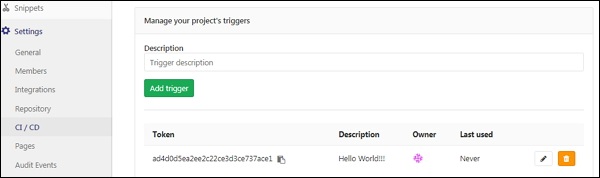
管道时间表
您可以通过在特定时间间隔使用管道计划来运行管道。要创建管道计划,请使用以下步骤-
步骤1-登录到您的GitLab帐户并转到您的项目-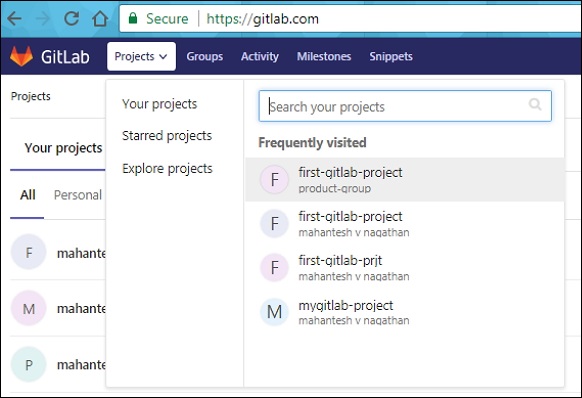
步骤2-单击CI / CD选项卡下的计划选项,然后单击新建计划按钮-
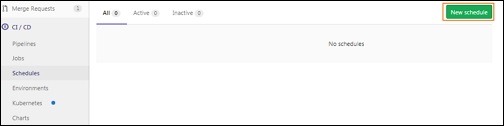
步骤3-接下来,它将打开“计划新管道”屏幕,填写字段并单击“保存管道计划”按钮-
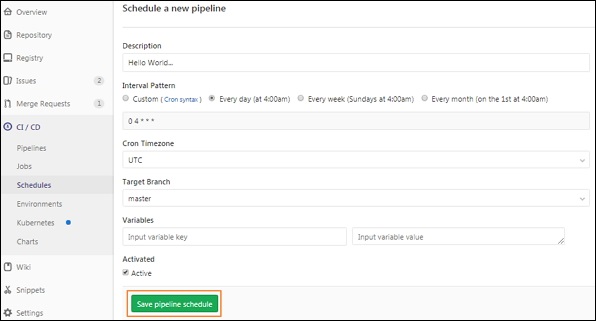
步骤4-现在,您将看到计划运行的管道-
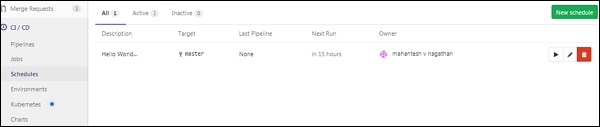
将GitLab与Kubernetes集群连接
Kubernetes集群可用于查看和部署应用程序,以简单的方法运行管道等。您可以通过将GitLab帐户与Google Kubernetes引擎(GKE)关联来为项目创建新的集群。
可以按照以下步骤创建新的Kubernetes集群-
步骤1-登录到您的GitLab帐户并转到您的项目-
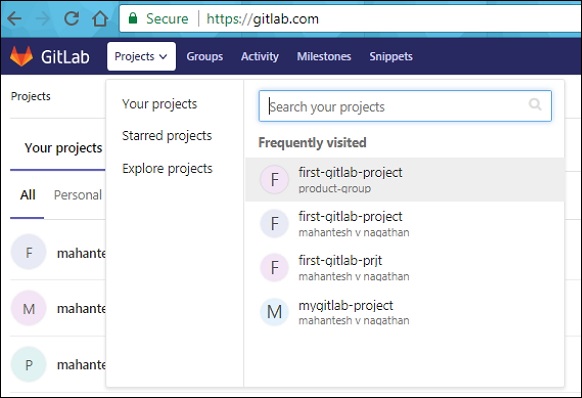
步骤2-单击CI / CD选项卡下的Kubernetes选项-
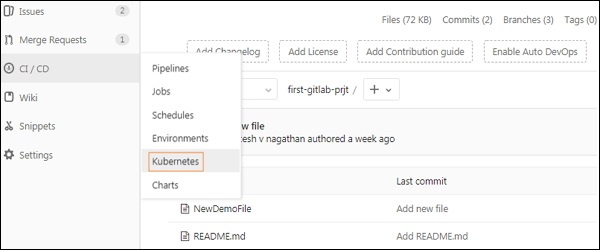
步骤3-接下来,单击添加Kubernetes集群按钮-
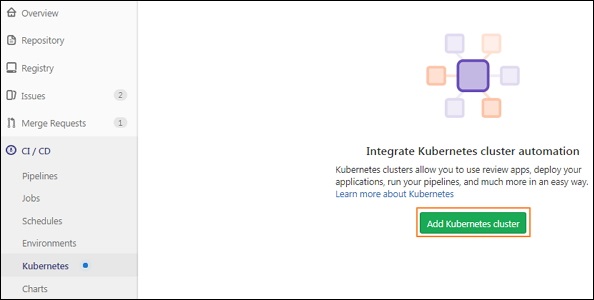
步骤4-单击在GKE上创建按钮以在Google Kubernetes Engine上创建新的Kubernetes集群-

步骤5-如果您有Google帐户,请使用该帐户签名以输入Kubernetes集群的详细信息,或者创建一个新的Google帐户-
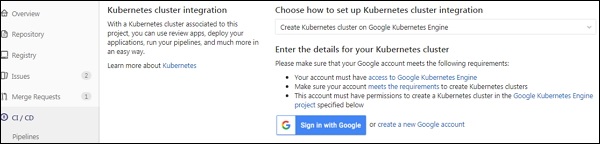
步骤6-现在在您的Kubernetes集群的字段中输入值-
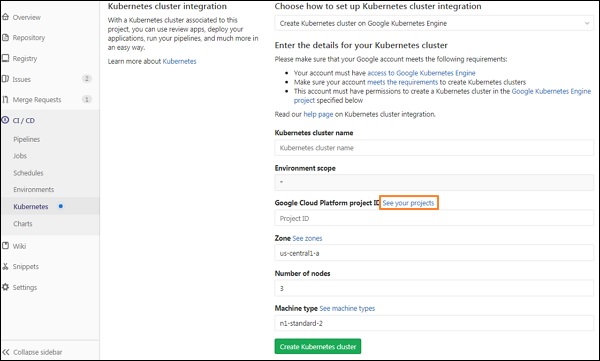
步骤7-在字段中添加值之前,您需要在Google Cloud Platform控制台中创建的用于托管Kubernetes集群的项目的ID。要创建ID,请单击上一个图像中突出显示的“查看项目”链接。它将打开以下屏幕,然后单击我的项目菜单,然后单击加号(+)图标创建一个新项目-
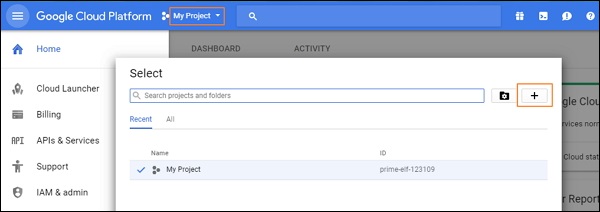
步骤8-现在输入项目名称,然后单击创建按钮-
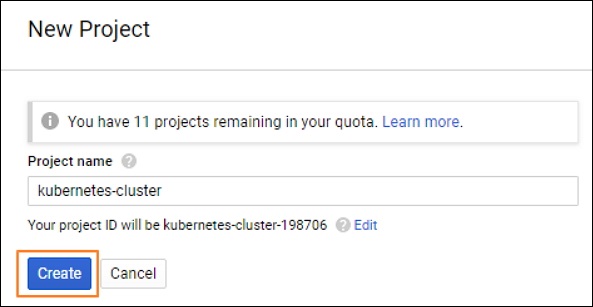
步骤9-您将获得将托管Kubernetes集群的项目的ID-
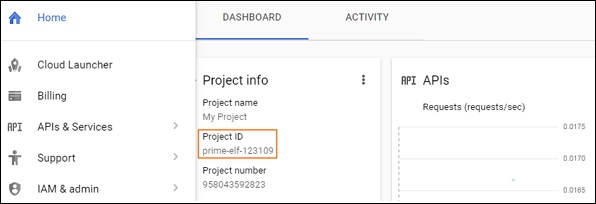
步骤10-在您的Kubernetes集群的字段中输入值以及Google Cloud Platform项目ID,然后单击Create Kubernetes集群按钮-